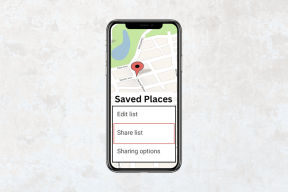2 דרכים להסיר כפילויות בגיליון Google Docs
Miscellanea / / December 02, 2021

Google Spreadsheet (נקרא כעת Sheets כחלק מה- חבילת הפרודוקטיביות של Google Drive) מתגלה כמתחרה אמיתי של MS Excel. כמות הדברים ש-Excel יכול לעשות היא באמת מטריפה. אבל Sheets מדביק את הקצב. חשוב מכך הוא מנצח את Excel על ידי שילוב תוספות וסקריפטים בצורה קלה לשימוש. בנוסף, יש רשימה ארוכה של פונקציות לחישובים מהירים.
שימוש ב-Google Sheets לביצוע עבודה רצינית פירושו התמודדות עם כמות רצינית של נתונים. נתונים שלעתים קרובות אינם ממוינים או מאורגנים. בזמנים כאלה אתה רוצה דרך קלה להיפטר מכניסות נתונים כפולות. ובואו נודה באמת, חיפוש ומחיקה של ערכות נתונים חוזרות באופן ידני אינו מדויק וגוזל זמן.
הודות לתמיכה של Sheet בתוספות ופונקציות, ניתן לטפל בתהליך זה תוך שניות בלבד.
הסר תוסף כפילויות
דיברנו קצת מגניב תוספות של Google Docs לכותבים פעם אחרונה. ניתן להתקין את התוסף Remove Duplicates ישירות מתצוגת הגיליון האלקטרוני. מ ה תוספות בחירת תפריט קבל תוספות. לחפש אחר הסר כפילויות ולהתקין אותו. תוך מספר שניות, התוסף יהיה מוכן לעבודה.
לאחר ההתקנה, בחר את התאים המדוברים ועבור אל תוספות -> הסר כפילויות. זה יביא לתפריט קופץ מרובה שלבים שבו הבחירה שלך כבר תיחשב.

בשלב הבא תוכלו לבחור אם תרצו למצוא כפילויות או ייחודיות.

עכשיו אתה יכול לבחור להדגיש את הכפילויות בצבע שאתה אוהב. מכאן תוכל גם לבקש מהתוסף למחוק ישירות התרחשויות כאלה.

התוסף ייקח כמה שניות ואז יציג בפניך את הממצאים שלו.
בעוד שהתוסף עובד מצוין כשאתה משתמש רק בשורה אחת, הוא מתבלבל כשאתה מנסה להשתמש במספר שורות.
שימוש בפונקציה הייחודית
בשיטה זו, השאר כמה שורות ריקות מהמקום שבו הנתונים שלך והזן את הפונקציה "=UNIQUE()". לאחר פתיחת הסוגריים, בחר את התאים שברצונך לסנן. ניתן גם לבחור שורות. סגור את הסוגריים ולחץ להיכנס.

זה עתה יצרת עותק של הנתונים שהיו לך, רק שלא נכללו ערכים חוזרים. כעת מחק את השורות/תאים הקודמים וסיימת.

יש שיטות אחרות שאתה מכיר להסרה מהירה של כפילויות מ-Google Sheet?